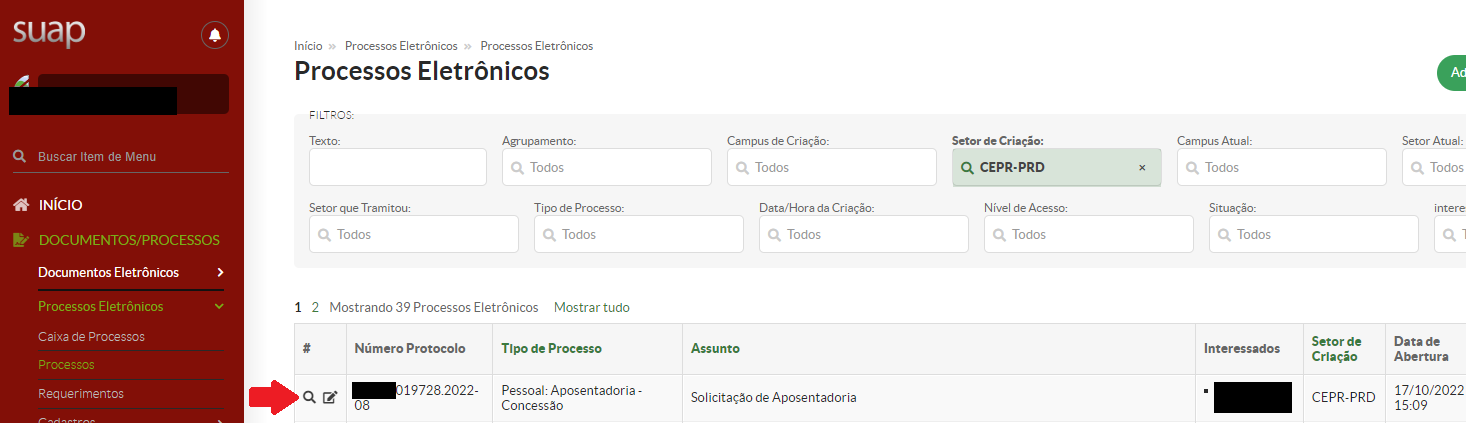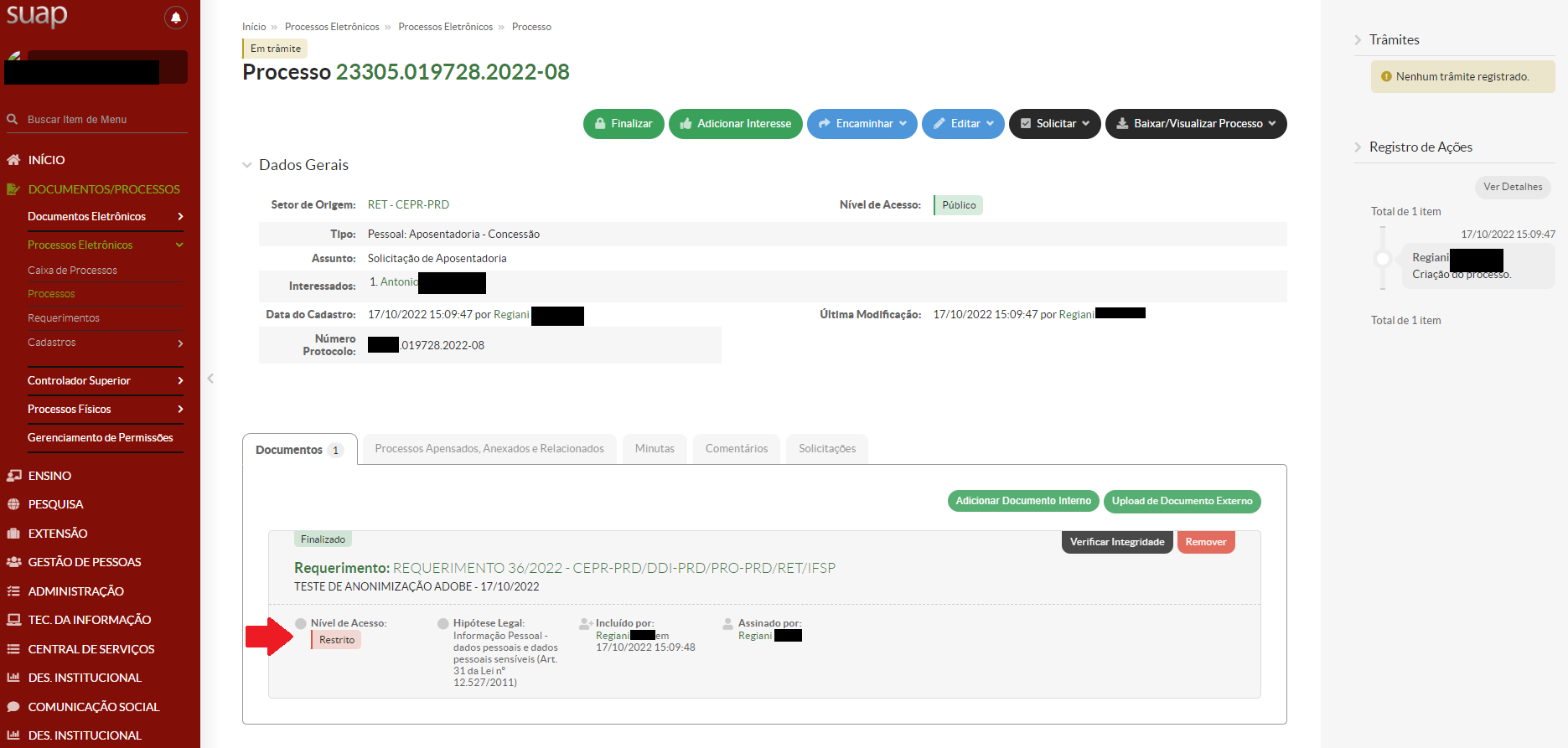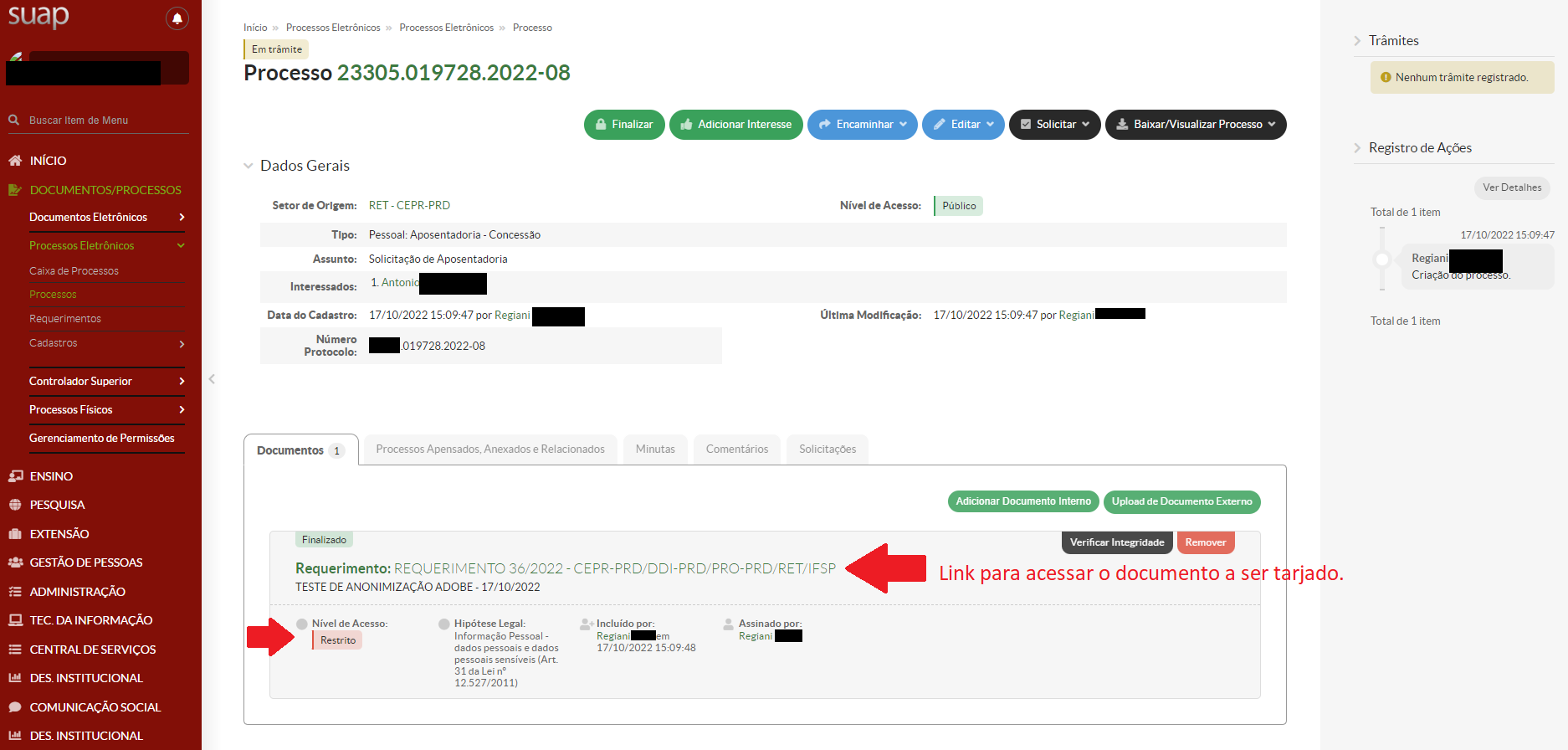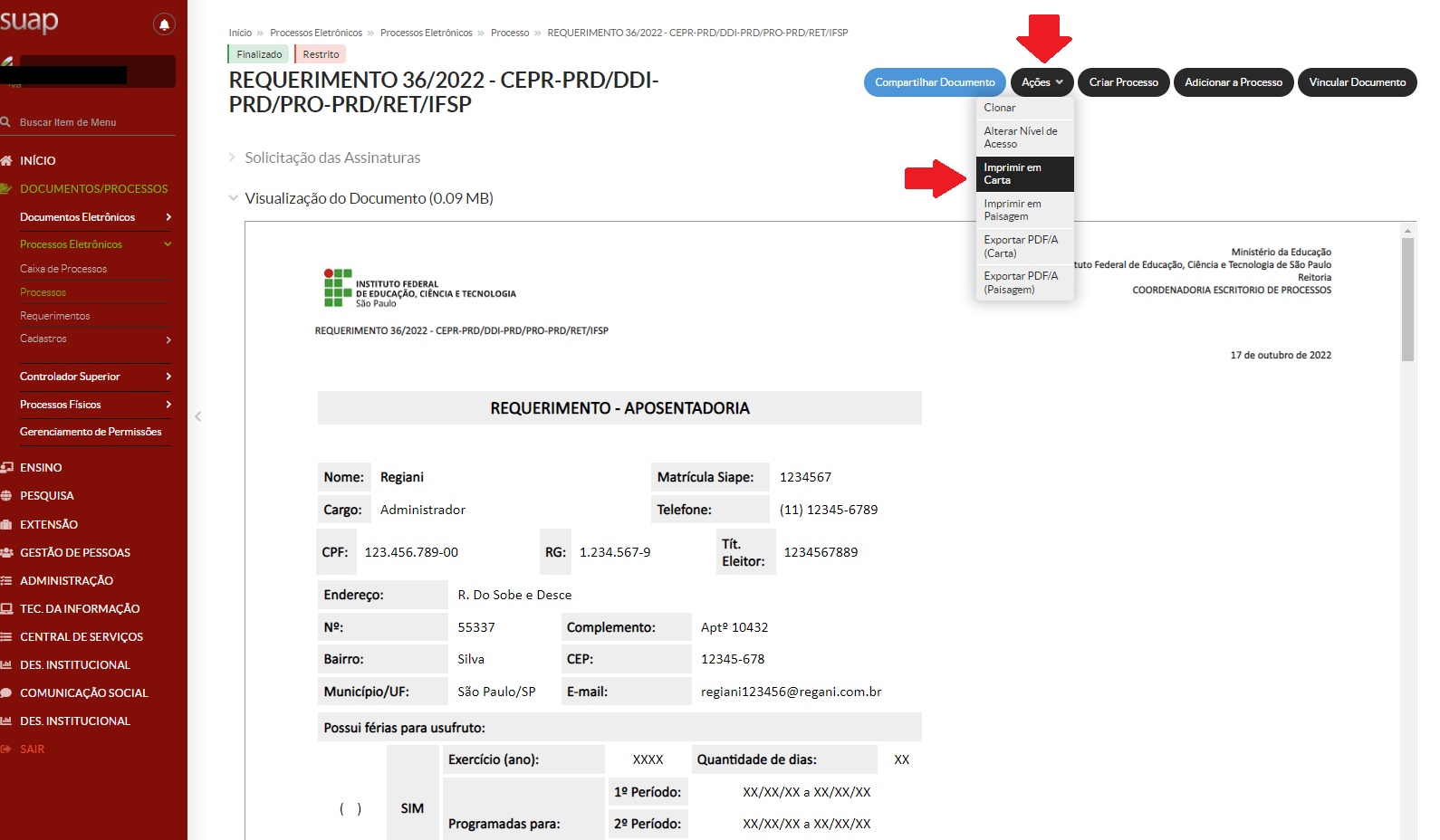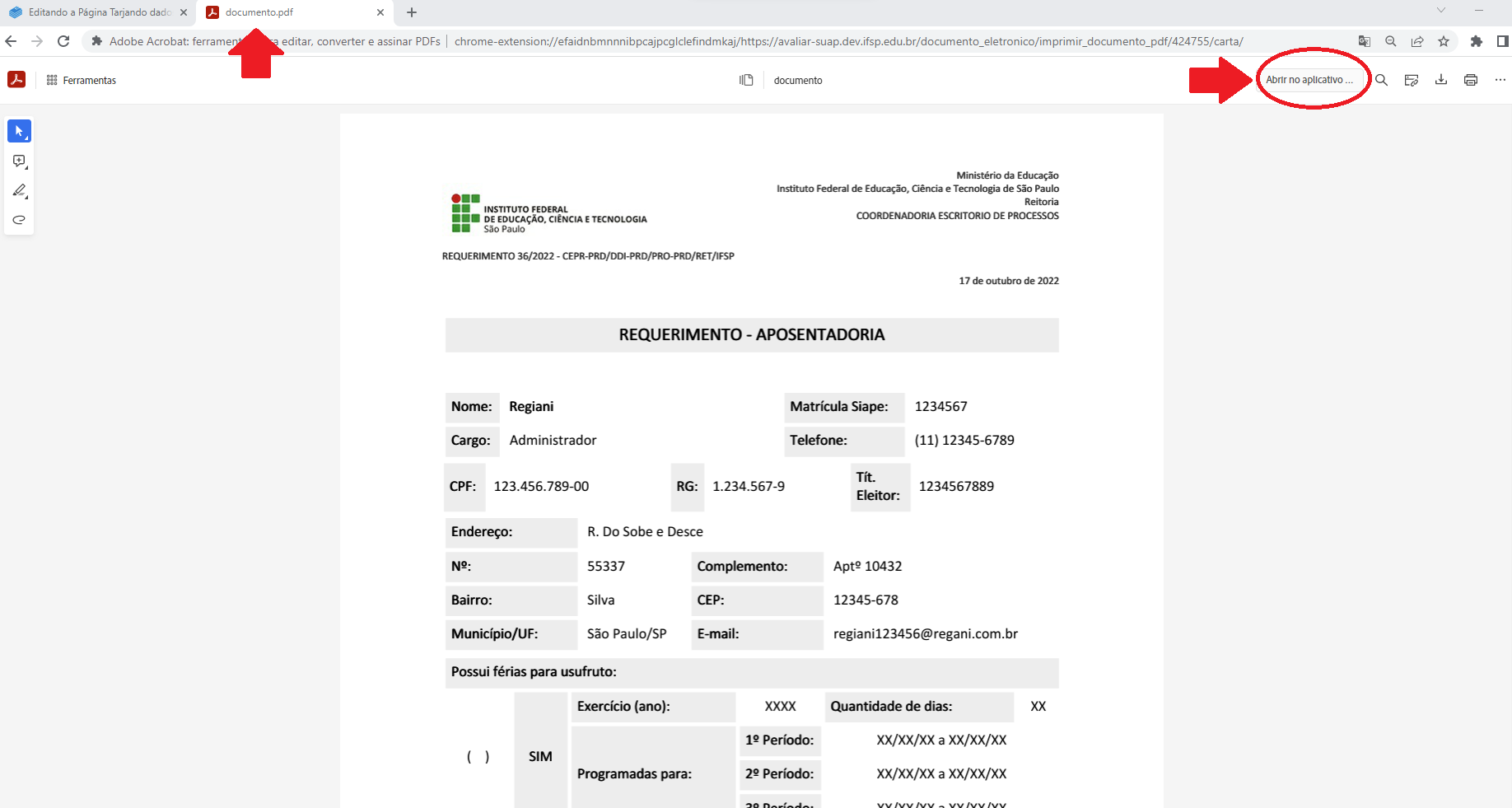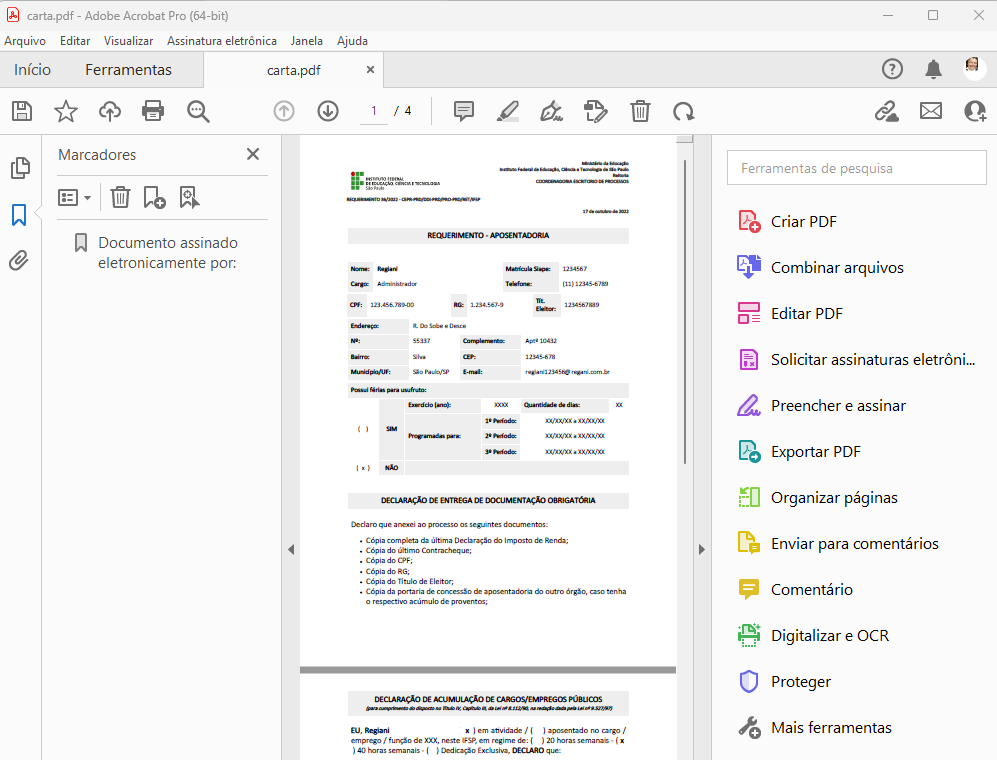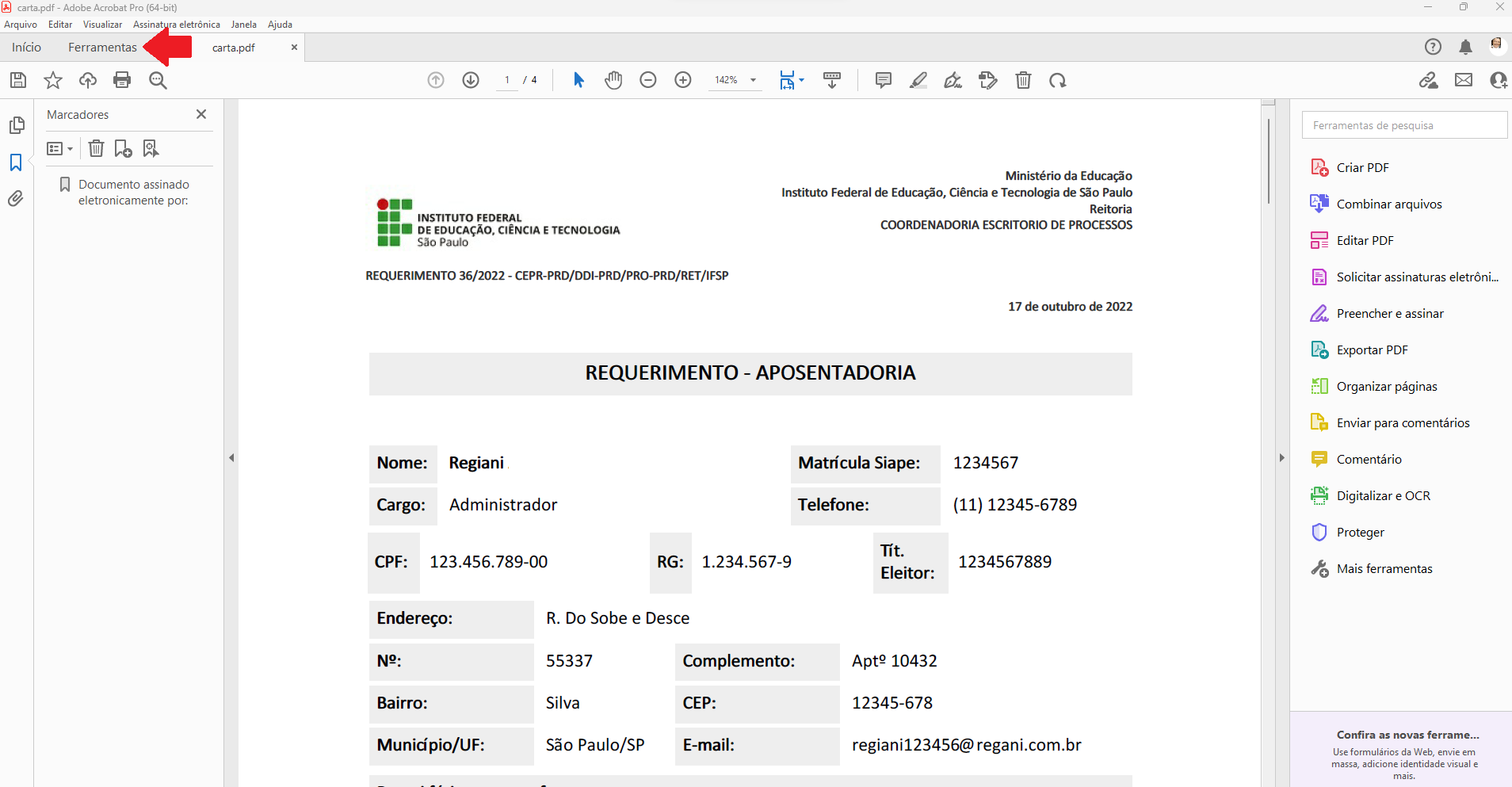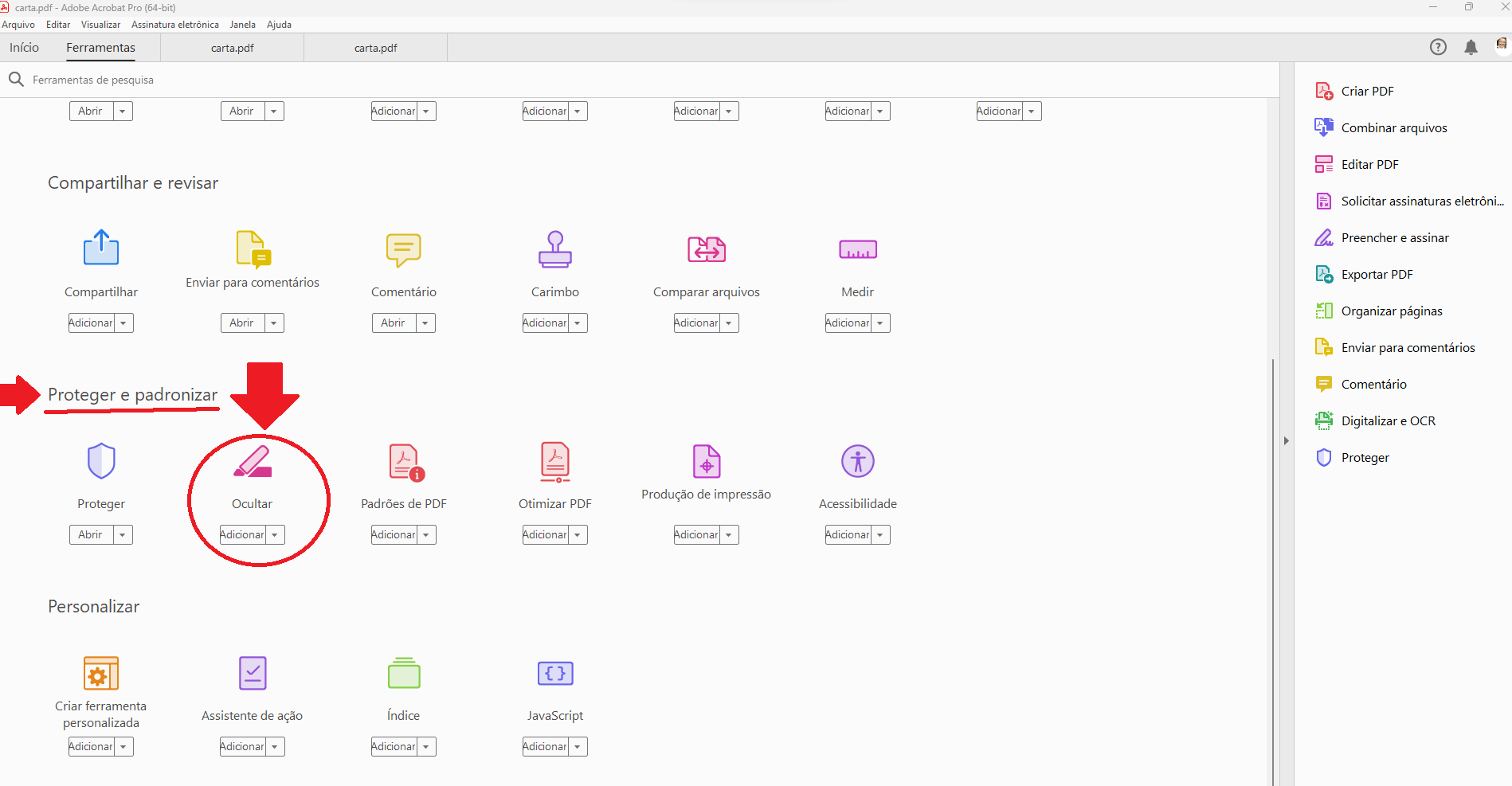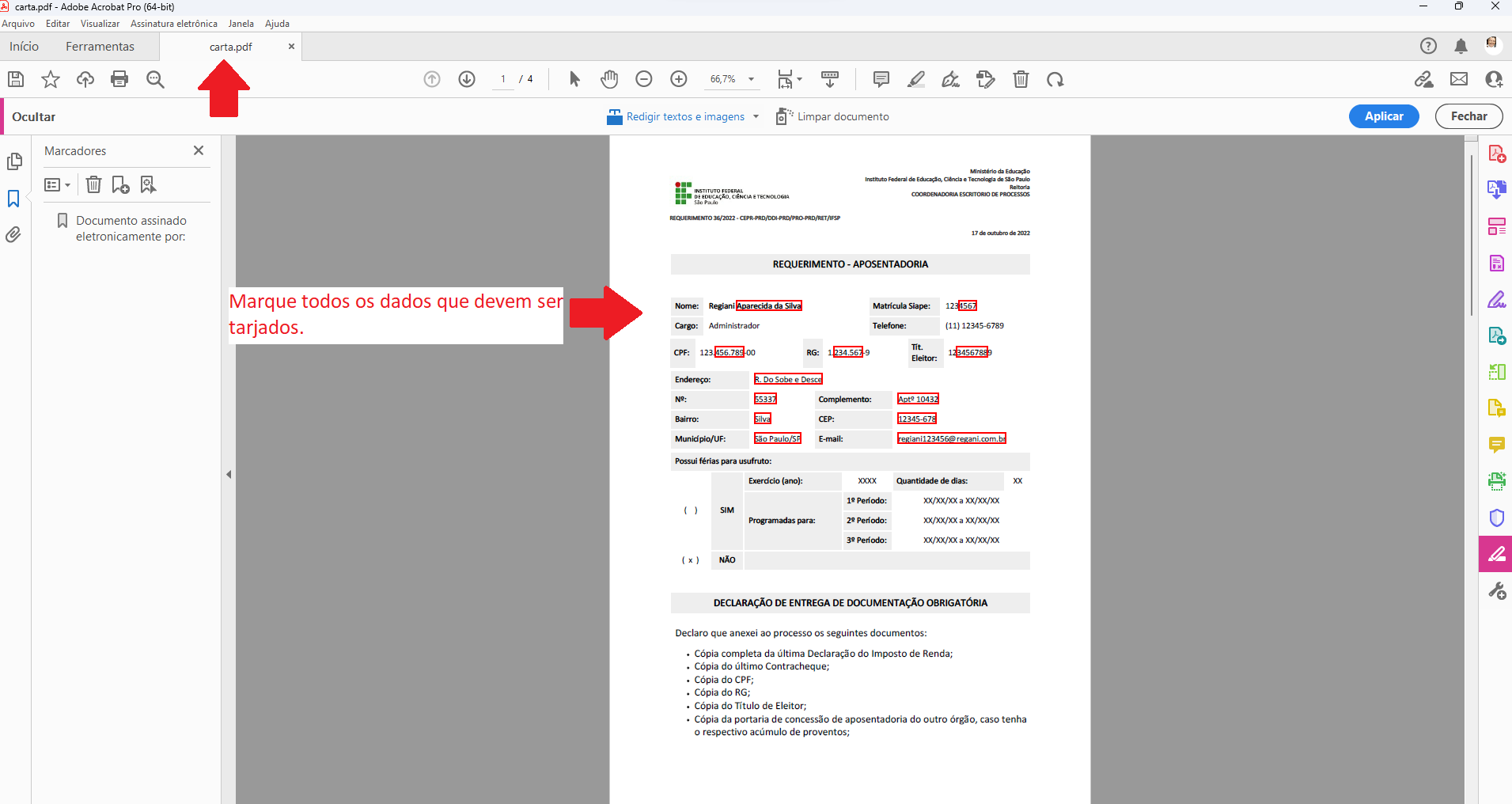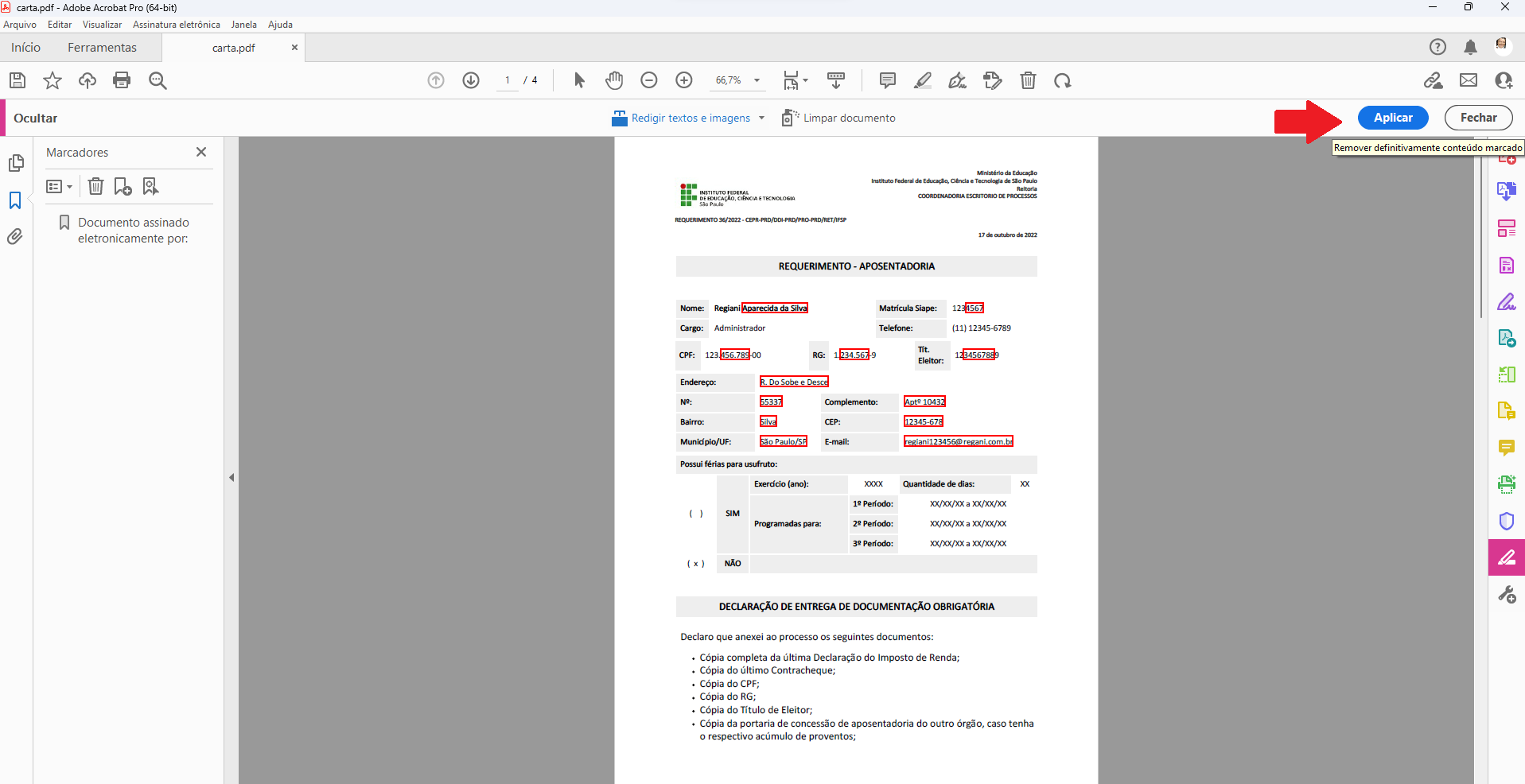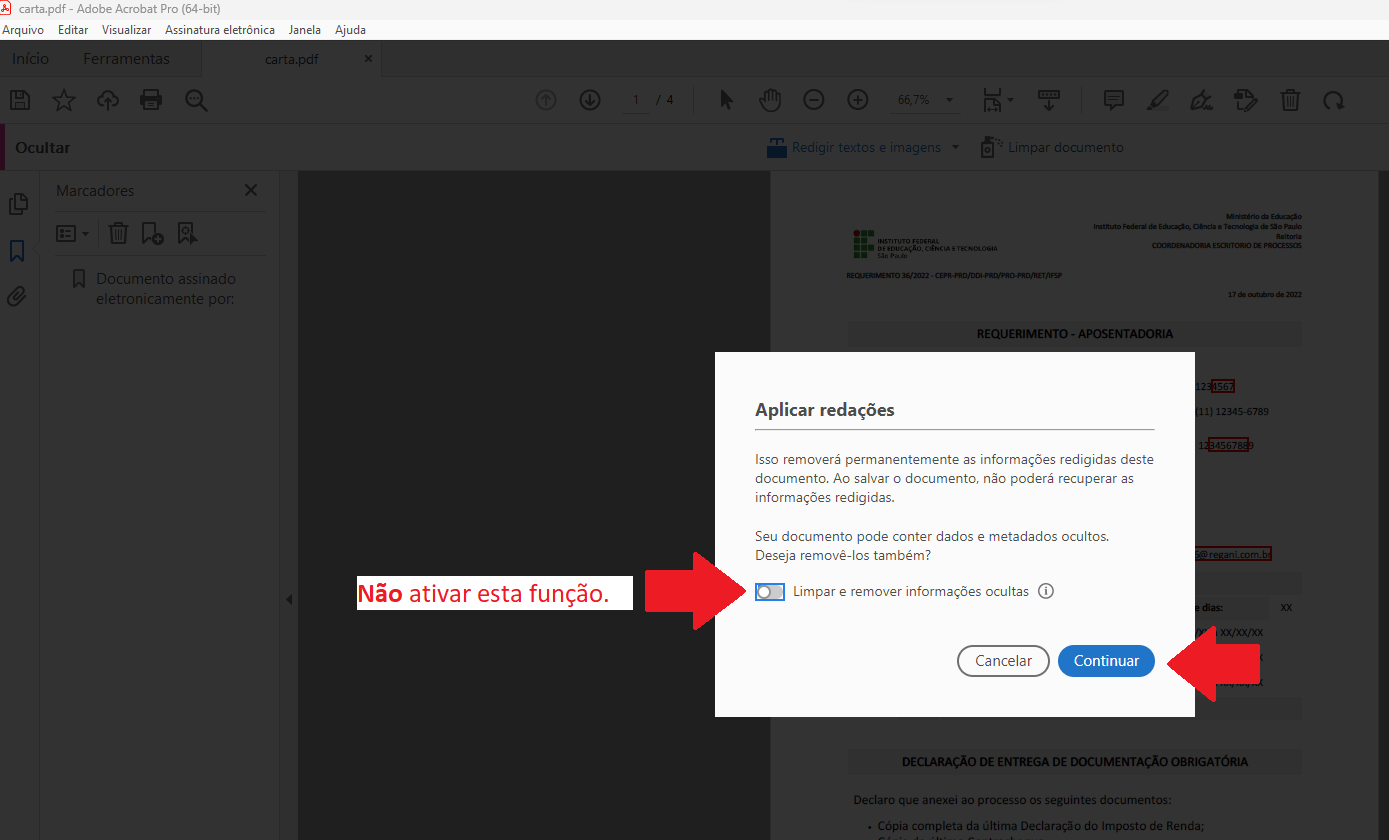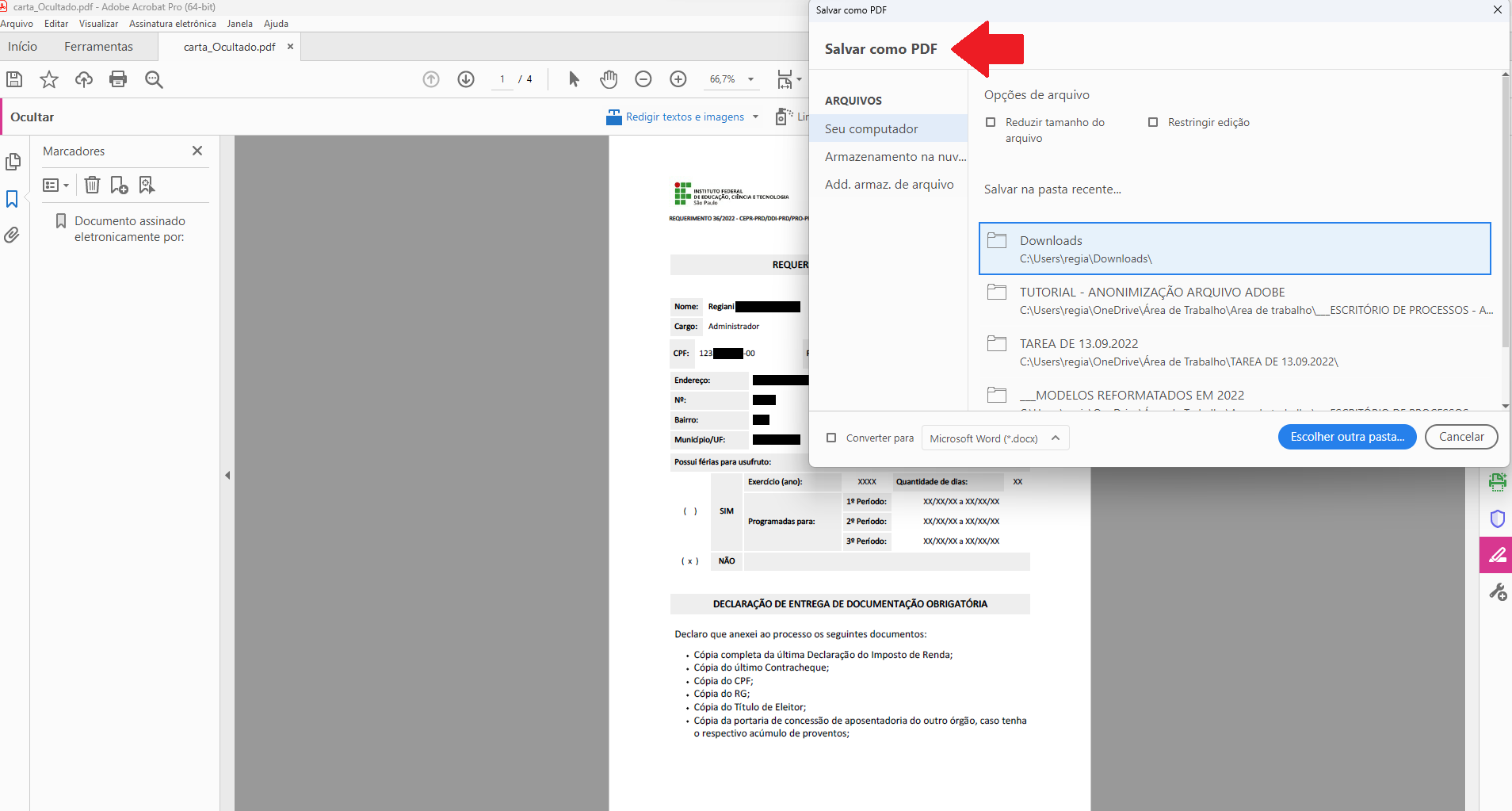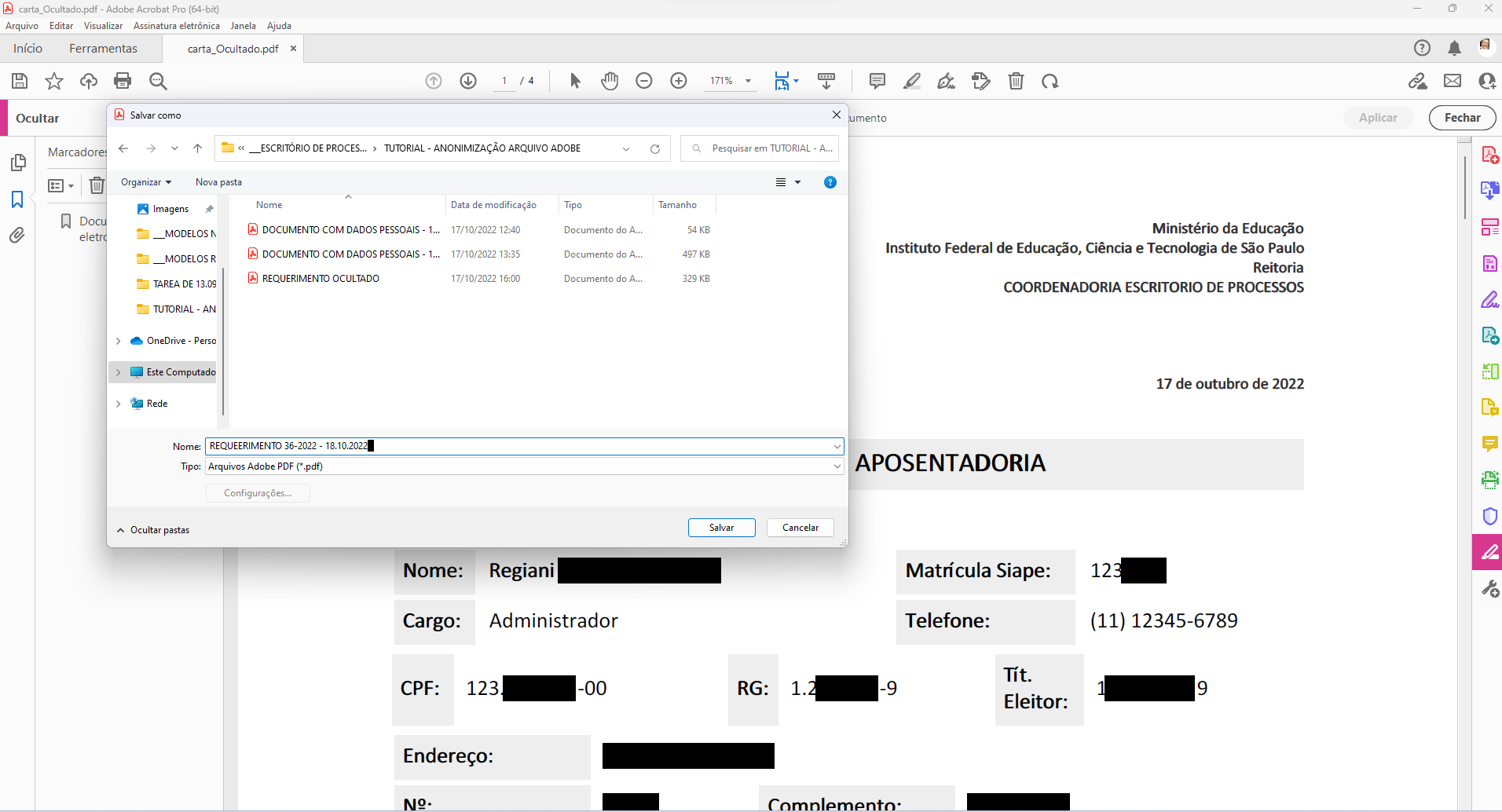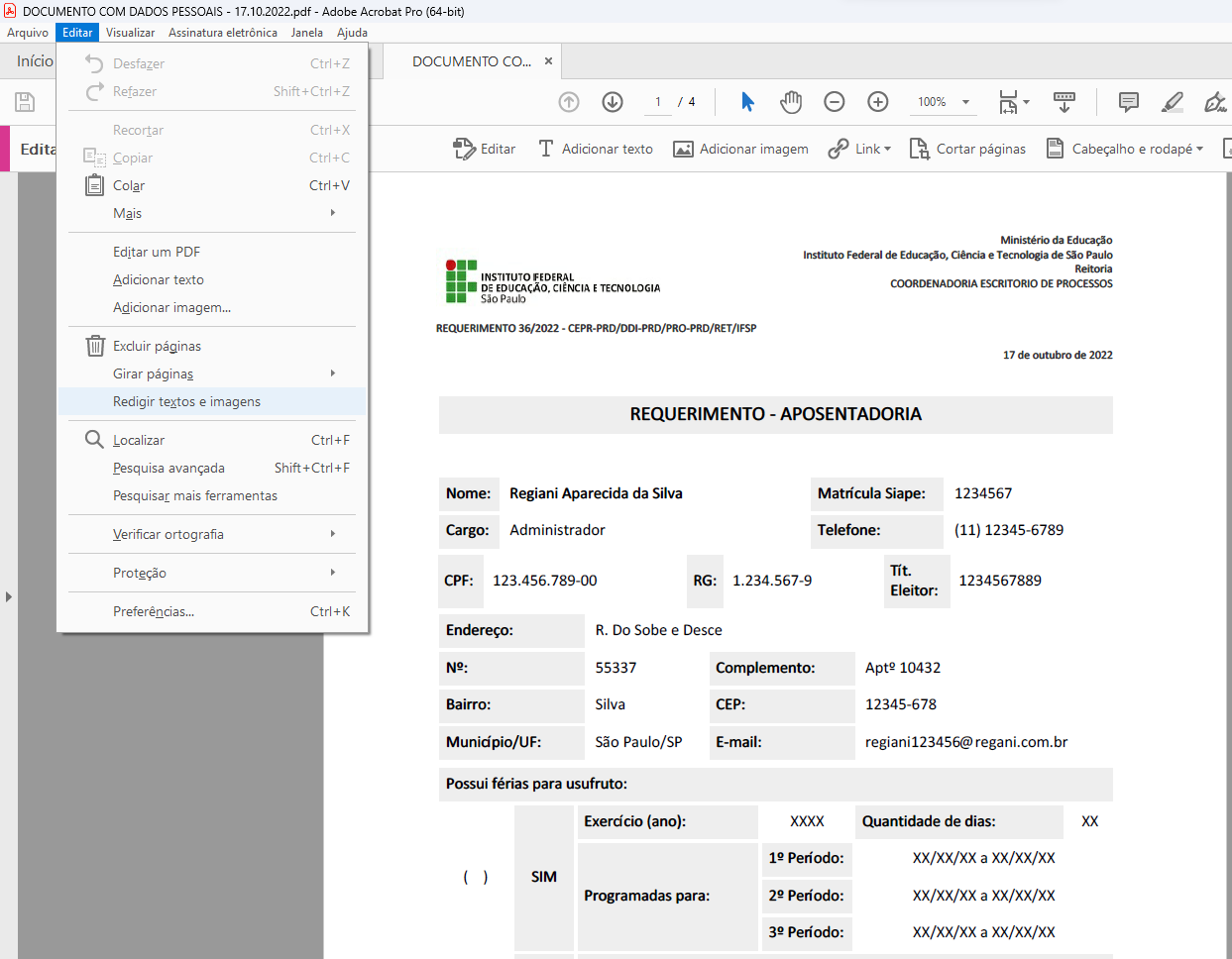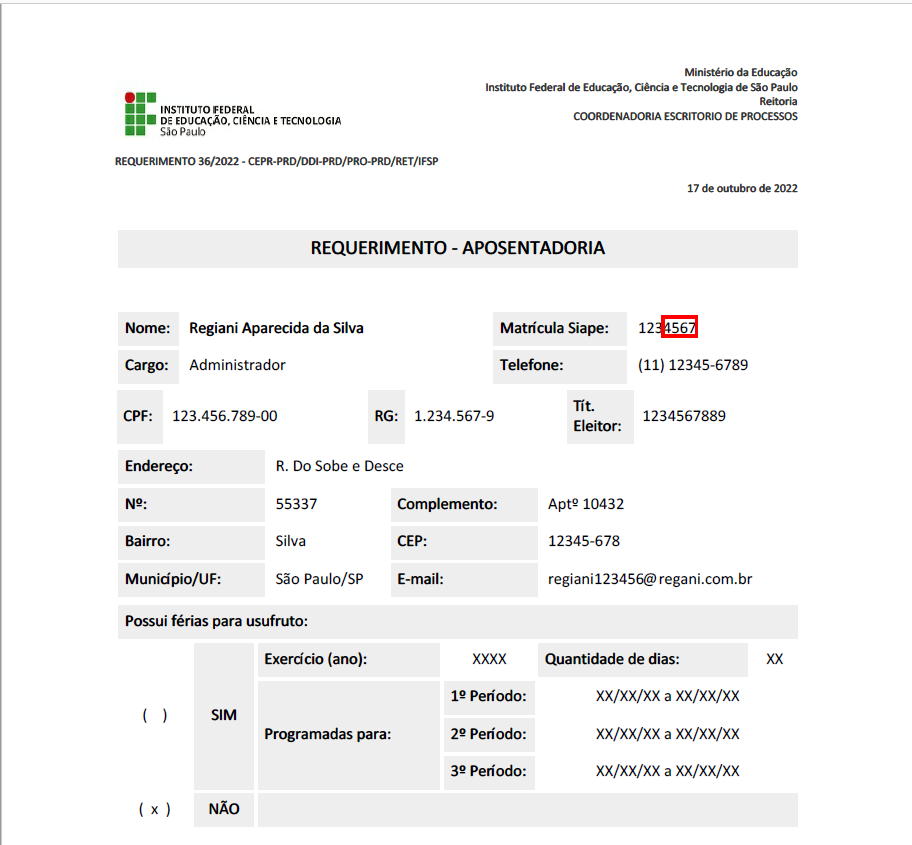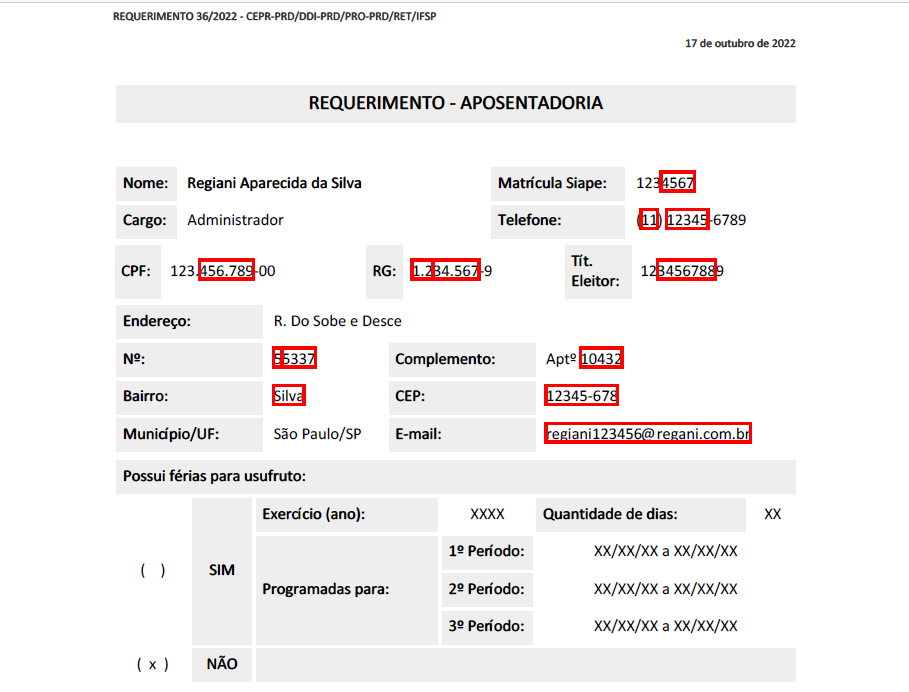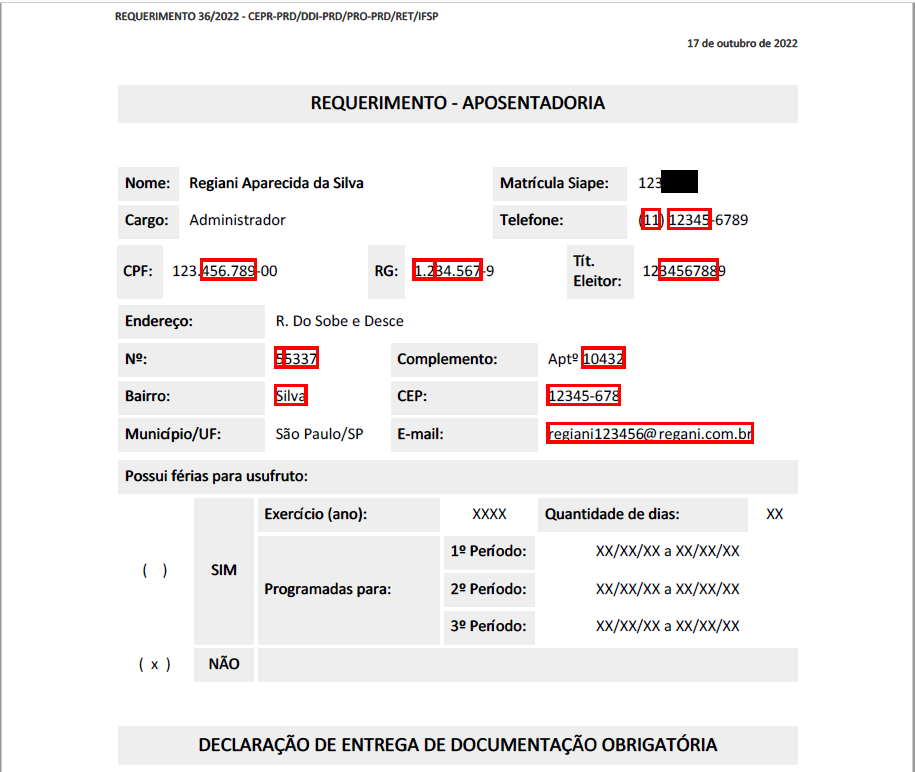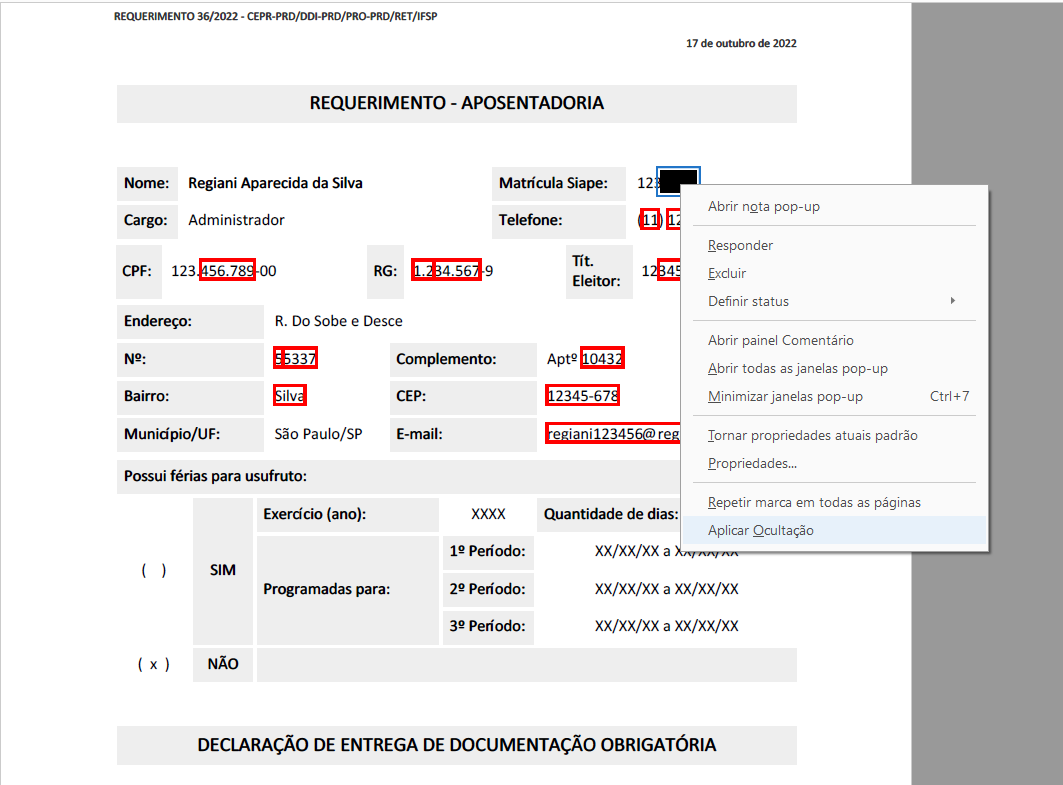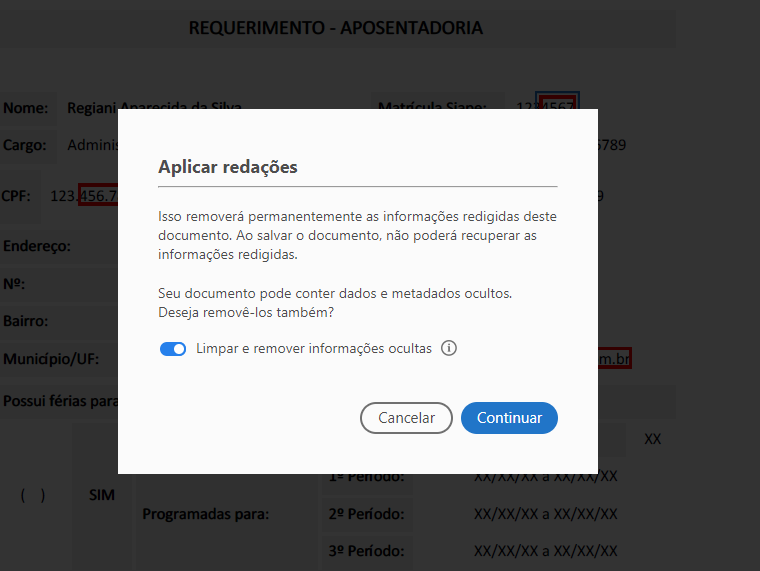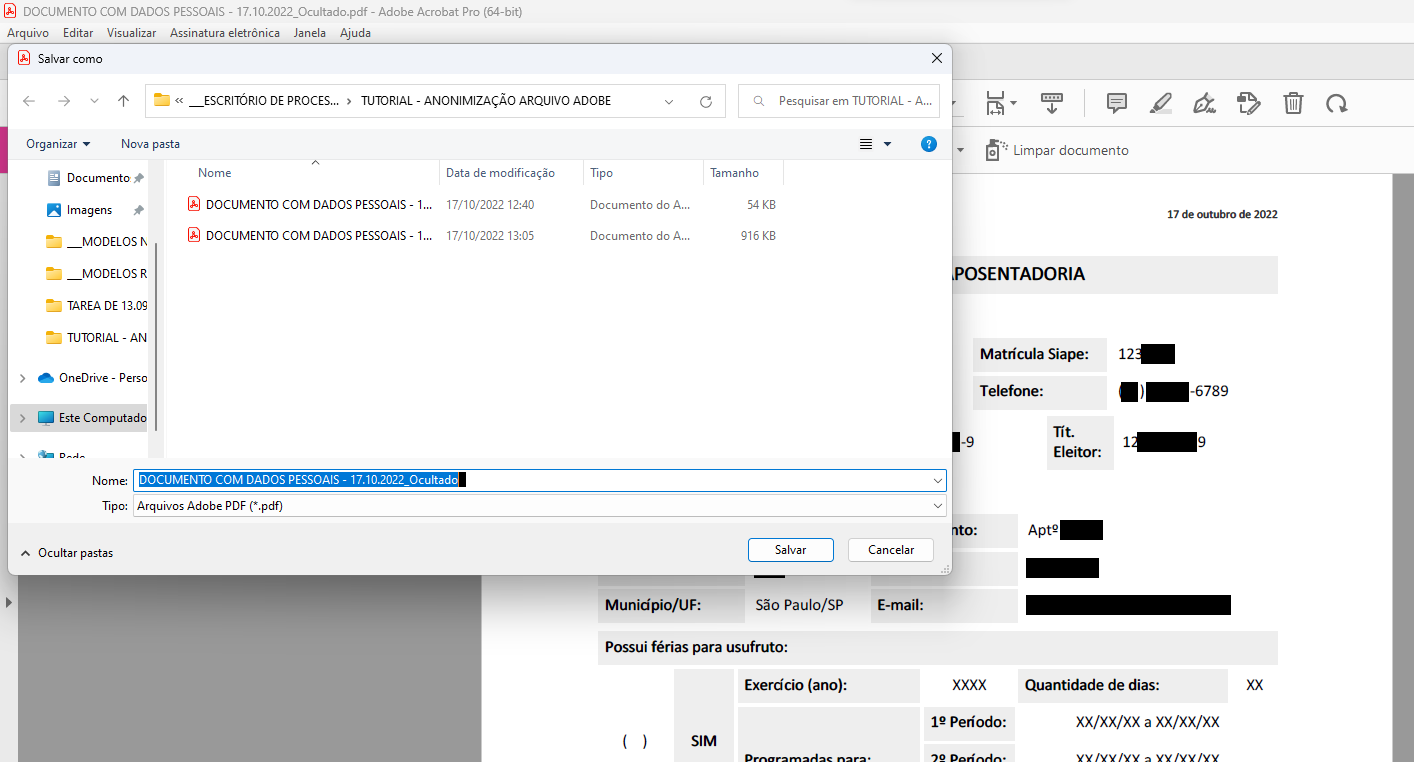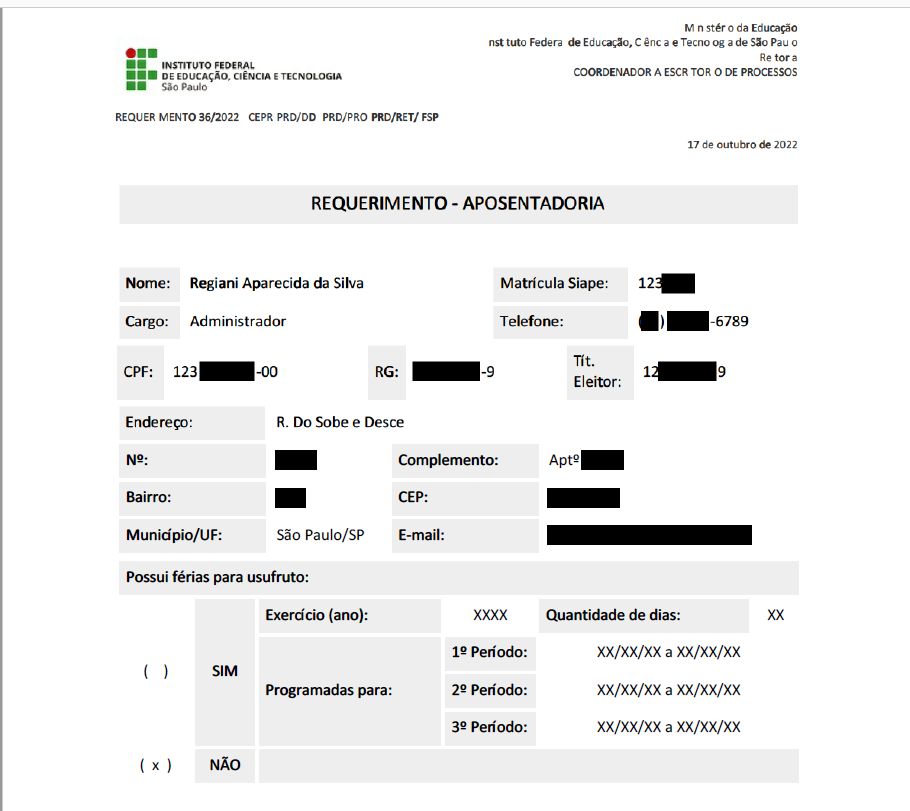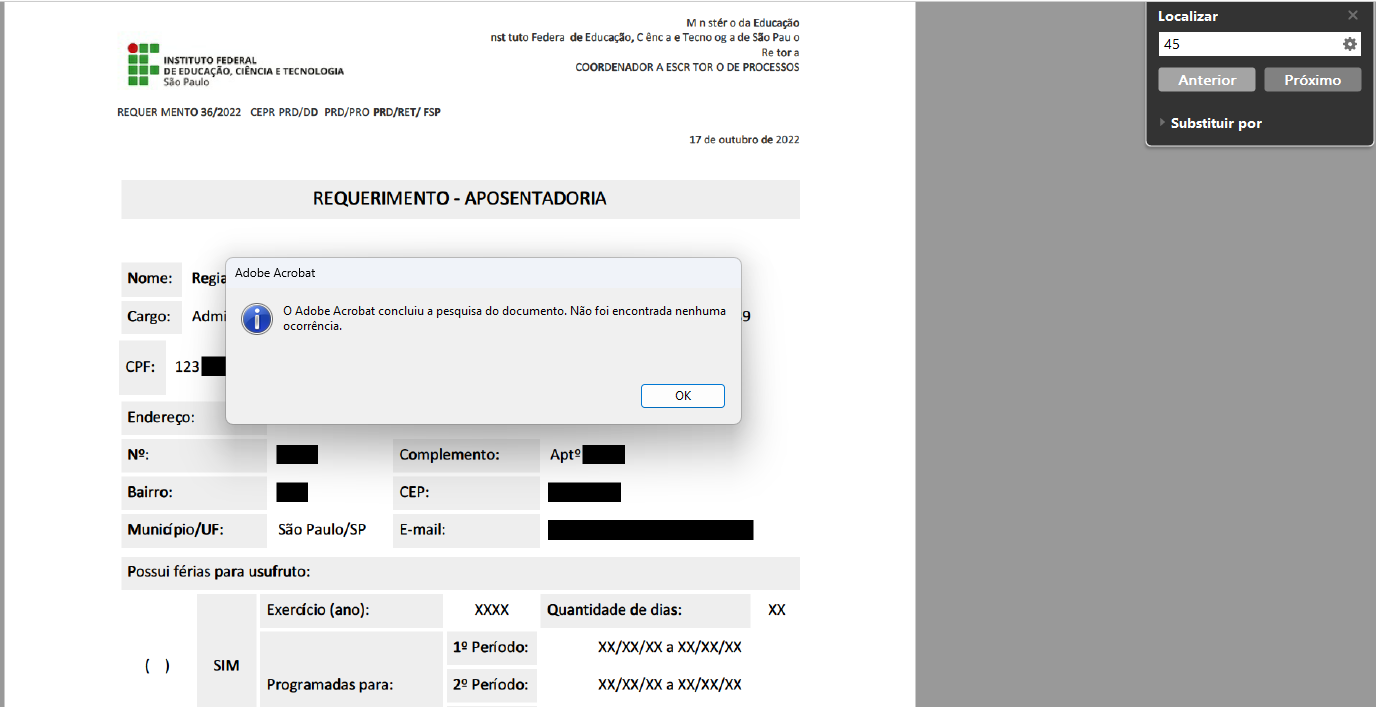Tarjando (anonimizando) dados pessoais/sensíveis - Ferramenta Adobe Acrobat - EM CONSTRUÇÃO
1. Dentro do processo, acessar o documento eletrônico que será tornado público e possui dados pessoais e/ou pessoais sensíveis a serem tarjados:
a) Clicar na lupa para acessar o conteúdo do processo:
Figura - 1
b) Localizar o documento a ser tarjado. Observe que o nível de acesso poderá estar como Restrito ou Sigiloso:
Figura - 2
c) Clicar sobre o link para acessar o documento a ser tarjado (anonimizado):
Figura - 3
2. Documento a ser tarjado (Anonimizado):
a) Clicar em Ações e Imprimir em Carta:
Figura - 4
b) É gerado um documento em extensão PDF. Clicar em Abrir no aplicativo (Adobe Acrobat):
Figura - 5
c) Documento aberto no aplicativo Adobe Acrobat Pro:
Figura - 6
d) Clicar sobre Ferramentas:
Figura - 7
e) Em Proteger e padronizar, clicar sobre Ocultar:
Figura - 8
3. Tarjando (anonimizando) os dados pessoais e/ou pessoais sensíveis no documento:
a) SeráÉ criado um documento com o nome "carta.pdf"pdf. Nesse documento seráé disponibilizado o cursor de edição ![]()
paracom ao marcaçãoqual dosdeve-se marcar os campos a serem tarjados.
Para marcar os campos, posicionar o cursor e arrastá-lo sobre o dado a ser anonimizado. Esses dados ficarãoficam destacados com bordas vermelhas:
Figura - 9
b) Marcados todos o dados a serem tarjados (anonimizados)), clicar em "Aplicar"Aplicar:
Figura - 10
c) Abrir-se-áAo clicar em Aplicar, abre-se uma janela com a seguinte mensagem "Aplicar redações"redações".
Se a opção "Limpar e remover informações ocultas"ocultas" estiver acionada, desmarcá-la e clicar em "Continuar"Continuar:
Figura - 11
d) Salvar o documento.
Figura - 12
e) Salvar o documento com o mesmo nome do que foi salvo no Suap.
Clicar Documento Eletrônico dentro do processo
Com o documento aberto em documentos eletrônicos clicar em opções / exportar PDF A
Em seguida, abrir o documento PDF no aplicativo ADOBE e habilitar a edição do documento
Ir em ferramentas/(Proteger)/ ocultar e clicar em abrir,
Posicionar e arrastar o cursor sobre todos os dados a serem tarjados no documento, aparecerão retângulos vermelhos ao redor dos mesmos.
Ao salvar o documento todas as informações nos retângulos vermelhos ficarão com uma tarja preta.
O documento salvo já está com as informações pessoais e sensíveis tarjadas sem possibilidade de volta.
Transformando o documento em pesquisável - PDF/A
O documento salvo deixou de ser um PDF pesquisável (PDF/A). Para transformá-lo em pesquisável, faça o seguinte:
Dando problema na pesquisa